jQuery将元素带到了视野
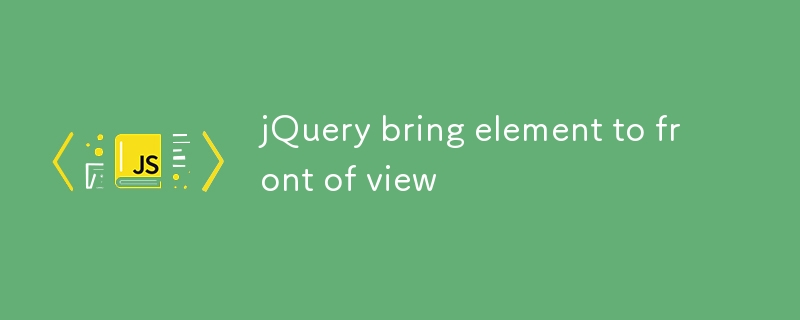
快速使用 jQuery/CSS 代码片段将输入框置于其他输入框之前(使用 z-index 属性将一个元素定位在另一个元素前面)。这主要是一个 CSS 问题,而不是 jQuery 问题(尽管您可以使用 jQuery 来修改 CSS),例如:
$('element').css('zIndex', 9999);或者,绝对定位会将元素置于顶部:
$('element').css('position', 'absolute');另请参阅:https://www.php.cn/link/da353f402faf6cf475d4abd1450b0882
关于 jQuery 和元素置顶的常见问题 (FAQ)
如何使用 jQuery 将元素置于最前面?
要使用 jQuery 将元素置于最前面,您可以使用 CSS 属性“z-index”。“z-index”属性指定元素的堆叠顺序。堆叠顺序较高的元素始终位于堆叠顺序较低的元素前面。这是一个简单的示例:
$("#yourElement").css("z-index", "9999");在此示例中,“#yourElement”是要置于最前面的元素的 ID。“9999”是 z-index 值。您可以根据需要调整此值。
jQuery 中的 z-index 属性有什么作用?
jQuery 中的 z-index 属性用于设置特定元素的堆叠顺序。z-index 值较高的元素会渲染在 z-index 值较低的元素前面。当您处理重叠元素并想要控制哪个元素应该位于顶部时,这是一个有用的属性。
我可以使用 jQuery 将元素置于后面吗?
是的,您可以使用 jQuery 将元素置于后面。与将元素置于前面类似,您可以使用 CSS 属性“z-index”。要将元素置于后面,请将其 z-index 值设置为较小的数字。例如:
$("#yourElement").css("z-index", "1");如何在点击时使用 jQuery 将元素置于最前面?
要在点击时将元素置于最前面,您可以将 jQuery click 事件与 CSS z-index 属性一起使用。这是一个示例:
$("#yourElement").click(function() {
$(this).css("z-index", "9999");
});在此示例中,当点击“#yourElement”时,其 z-index 值将设置为“9999”,将其置于最前面。
为什么即使设置了高 z-index 值,我的元素仍然不会置于最前面?
如果您即使设置了高 z-index 值,您的元素仍然不会置于最前面,这可能是由于几个原因造成的。一个常见的原因是目标元素的父元素具有较低的 z-index 值。z-index 属性仅适用于已定位的元素(position: absolute、position: relative 或 position: fixed),因此请确保您的元素已定位。
我可以使用 jQuery 动态更改元素的 z-index 吗?
是的,您可以使用 jQuery 动态更改元素的 z-index。您可以使用 .css() 方法获取元素的当前 z-index,然后设置新的 z-index。这是一个示例:
$('element').css('zIndex', 9999);如何使用 jQuery 将多个元素置于最前面?
要将多个元素置于最前面,您可以使用匹配多个元素的 jQuery 选择器,然后设置它们的 z-index。这是一个示例:
$('element').css('position', 'absolute');在此示例中,所有具有类“yourClass”的元素都将被置于最前面。
我可以使用 jQuery 在悬停时将元素置于最前面吗?
是的,您可以使用 jQuery 在悬停时将元素置于最前面。您可以使用 jQuery 中的 hover 事件来实现这一点。这是一个示例:
$("#yourElement").css("z-index", "9999");如何使用 jQuery 在前面和后面之间切换元素?
要切换元素在前面和后面之间的位置,您可以使用 jQuery 检查元素的当前 z-index,然后根据该值设置新的 z-index。这是一个示例:
$("#yourElement").css("z-index", "1");我可以不使用 z-index 属性而使用 jQuery 将元素置于最前面吗?
虽然 z-index 属性是将元素置于最前面的最直接方法,但还有其他方法可以实现这一点。一种方法是使用 jQuery 中的 .appendTo() 方法将元素移动到其父元素的末尾,这将有效地将其置于最前面。这是一个示例:
$("#yourElement").click(function() {
$(this).css("z-index", "9999");
});在此示例中,“#yourElement”将被移动到“#yourElement'sParent”的末尾,将其置于最前面。 注意#yourElement'sParent 需要替换为实际的父元素选择器。
注意:以上代码示例中,parseInt(zIndex) 用于确保 zIndex 是一个数字,避免字符串拼接导致错误。 确保你的元素有合适的position属性(例如position: relative; 或 position: absolute;),否则z-index不起作用。
以上是jQuery将元素带到了视野的详细内容。更多信息请关注PHP中文网其他相关文章!

热AI工具

Undresser.AI Undress
人工智能驱动的应用程序,用于创建逼真的裸体照片

AI Clothes Remover
用于从照片中去除衣服的在线人工智能工具。

Undress AI Tool
免费脱衣服图片

Clothoff.io
AI脱衣机

Video Face Swap
使用我们完全免费的人工智能换脸工具轻松在任何视频中换脸!

热门文章

热工具

记事本++7.3.1
好用且免费的代码编辑器

SublimeText3汉化版
中文版,非常好用

禅工作室 13.0.1
功能强大的PHP集成开发环境

Dreamweaver CS6
视觉化网页开发工具

SublimeText3 Mac版
神级代码编辑软件(SublimeText3)
 神秘的JavaScript:它的作用以及为什么重要
Apr 09, 2025 am 12:07 AM
神秘的JavaScript:它的作用以及为什么重要
Apr 09, 2025 am 12:07 AM
JavaScript是现代Web开发的基石,它的主要功能包括事件驱动编程、动态内容生成和异步编程。1)事件驱动编程允许网页根据用户操作动态变化。2)动态内容生成使得页面内容可以根据条件调整。3)异步编程确保用户界面不被阻塞。JavaScript广泛应用于网页交互、单页面应用和服务器端开发,极大地提升了用户体验和跨平台开发的灵活性。
 JavaScript的演变:当前的趋势和未来前景
Apr 10, 2025 am 09:33 AM
JavaScript的演变:当前的趋势和未来前景
Apr 10, 2025 am 09:33 AM
JavaScript的最新趋势包括TypeScript的崛起、现代框架和库的流行以及WebAssembly的应用。未来前景涵盖更强大的类型系统、服务器端JavaScript的发展、人工智能和机器学习的扩展以及物联网和边缘计算的潜力。
 JavaScript引擎:比较实施
Apr 13, 2025 am 12:05 AM
JavaScript引擎:比较实施
Apr 13, 2025 am 12:05 AM
不同JavaScript引擎在解析和执行JavaScript代码时,效果会有所不同,因为每个引擎的实现原理和优化策略各有差异。1.词法分析:将源码转换为词法单元。2.语法分析:生成抽象语法树。3.优化和编译:通过JIT编译器生成机器码。4.执行:运行机器码。V8引擎通过即时编译和隐藏类优化,SpiderMonkey使用类型推断系统,导致在相同代码上的性能表现不同。
 JavaScript:探索网络语言的多功能性
Apr 11, 2025 am 12:01 AM
JavaScript:探索网络语言的多功能性
Apr 11, 2025 am 12:01 AM
JavaScript是现代Web开发的核心语言,因其多样性和灵活性而广泛应用。1)前端开发:通过DOM操作和现代框架(如React、Vue.js、Angular)构建动态网页和单页面应用。2)服务器端开发:Node.js利用非阻塞I/O模型处理高并发和实时应用。3)移动和桌面应用开发:通过ReactNative和Electron实现跨平台开发,提高开发效率。
 Python vs. JavaScript:学习曲线和易用性
Apr 16, 2025 am 12:12 AM
Python vs. JavaScript:学习曲线和易用性
Apr 16, 2025 am 12:12 AM
Python更适合初学者,学习曲线平缓,语法简洁;JavaScript适合前端开发,学习曲线较陡,语法灵活。1.Python语法直观,适用于数据科学和后端开发。2.JavaScript灵活,广泛用于前端和服务器端编程。
 如何使用Next.js(前端集成)构建多租户SaaS应用程序
Apr 11, 2025 am 08:22 AM
如何使用Next.js(前端集成)构建多租户SaaS应用程序
Apr 11, 2025 am 08:22 AM
本文展示了与许可证确保的后端的前端集成,并使用Next.js构建功能性Edtech SaaS应用程序。 前端获取用户权限以控制UI的可见性并确保API要求遵守角色库
 从C/C到JavaScript:所有工作方式
Apr 14, 2025 am 12:05 AM
从C/C到JavaScript:所有工作方式
Apr 14, 2025 am 12:05 AM
从C/C 转向JavaScript需要适应动态类型、垃圾回收和异步编程等特点。1)C/C 是静态类型语言,需手动管理内存,而JavaScript是动态类型,垃圾回收自动处理。2)C/C 需编译成机器码,JavaScript则为解释型语言。3)JavaScript引入闭包、原型链和Promise等概念,增强了灵活性和异步编程能力。
 使用Next.js(后端集成)构建多租户SaaS应用程序
Apr 11, 2025 am 08:23 AM
使用Next.js(后端集成)构建多租户SaaS应用程序
Apr 11, 2025 am 08:23 AM
我使用您的日常技术工具构建了功能性的多租户SaaS应用程序(一个Edtech应用程序),您可以做同样的事情。 首先,什么是多租户SaaS应用程序? 多租户SaaS应用程序可让您从唱歌中为多个客户提供服务






